| 일 | 월 | 화 | 수 | 목 | 금 | 토 |
|---|---|---|---|---|---|---|
| 1 | 2 | 3 | 4 | |||
| 5 | 6 | 7 | 8 | 9 | 10 | 11 |
| 12 | 13 | 14 | 15 | 16 | 17 | 18 |
| 19 | 20 | 21 | 22 | 23 | 24 | 25 |
| 26 | 27 | 28 | 29 | 30 | 31 |
- state
- 자바스크립트
- JavaScript
- 브라우저
- CORS
- 알고리즘
- localstorage
- array
- JS
- Frontend
- firebase
- 파이어베이스
- 리액트
- 프리온보딩
- 프론트엔드
- 컴포넌트
- til
- 원티드
- axios
- Reducer
- Redux
- react localStorage
- v9
- 프로그래머스
- 비트 연산자
- 타입스크립트
- TypeScript
- Component
- es6
- react
- Today
- Total
도리쓰에러쓰
[React] React Router 1 :: 세팅과 기본 라우팅 본문
저번 게시물에 이어서 페이지를 나누는 React Router를 작성해보겠습니다. (저번 게시물 코드 참고)
[React] 반복문(map())을 이용하여 컴포넌트(Component) 반복 출력하기
지난 게시물을 통해 App.js로 가져온 데이터를 이용해 컴포넌트(Component) 안에 출력시켜 보도록 하겠습니다. 2022.01.08 - [React] - [React] Export(내보내기) 및 Import(가져오기) [React] Export(내보내기)..
dori-coding.tistory.com
1. React Router란?
React Router는 하나의 페이지에서 필요한 데이터만 가져오는 형태이다. 이 말은 즉슨, 페이지마다 다른 HTML 파일이 아니라 HTML 내부를 갈아치워서 다른 페이지처럼 보여주게 하는 것이 React Router이다.
(HTML 파일은 index.html 하나뿐이다.)
2. React-router-dom 초기 세팅 방법
* react-router-dom 라이브러리 사용
- 터미널에 npm install react-router-dom@5 혹은 yarn add react-router-dom@5 입력하기 (yarn은 yarn 설치한 사람만)
- index.js에 import { BrowserRouter } from 'react-router-dom'; 작성하기
- index.js에 <App />을 <BrowserRouter>에 둘러싸기
index.js
import { BrowserRouter } from 'react-router-dom';
ReactDOM.render(
<React.StrictMode>
<BrowserRouter>
<App />
</BrowserRouter>
</React.StrictMode>,
document.getElementById('root')
);3. React Router의 종류
- BrowserRouter : 라우팅을 리액트가 아니라 서버에게 요청할 수도 있어서 위험하다. (서버에서 서버 라우팅 방지하는 API를 작성해둬야한다.)
- HashRouter : 라우팅을 안전하게 할 수 있도록 도와준다. 또, 사이트 주스 뒤에 #이 붙는데 # 뒤에 적혀있는 것은 서버로 전달되지 않는다. 그래서 라우팅을 리액트가 알아서 잘 해줄 수 있다.
4. Route 작성 방법
1. <Route path="/경로"> </Route>
2. <Route path="/경로" component={component명}> </Route> - Component를 Route 안에 넣는 코드를 깔끔하게 작성 가능하다.
5. Route 만들기 (페이지 나누기)
* App.js에 import 하기
import { Link, Route, Switch } from 'react-route-dom';
* <Route path="/경로"> 작성하고 태그 안에 HTML 적기
<Route path="/">
<div>메인페이지</div>
</Route>
<Route path="/detail">
<div>상세페이지</div>
</Route>
* 경로가 'localhost:포트번호'일 때의 화면

* 경로가 'localhost:포트번호/detail'일 때의 화면

✨ '/detail' 경로로 접속해도 '/' 경로 내용이 보이는 이유? 해결 방법?
React Router는 매칭 되는 것을 한꺼번에 다 보여주기 때문에 '/detail' 경로로 접속해도 '/' 경로 내용이 보이는 것이다. 이를 해결하기 위해서는 Route에 exact라는 속성을 추가하면 경로가 정확히 일치할 때만 보여준다.
* exact 속성 적용했을 때
<Route exact path="/">
<div>메인페이지</div>
</Route>
<Route path="/detail">
<div>상세페이지</div>
</Route>
이전 게시물에 만들어놨던 화면을 '메인페이지' Route에 넣어주고, '상세페이지'엔 우선 간단한 코드를 작성해주었다. (App.js 코드 참고)
5. 전체 코드
App.js
/* eslint-disable */
import React, { useState } from 'react'
import { Navbar, Container, Nav, NavDropdown, Button } from 'react-bootstrap';
import './App.css';
import data from './data.js';
import { Link, Route, Switch } from 'react-router-dom';
function App() {
let [products, setProducts] = useState(data);
return (
<div className="App">
<Navbar bg="light" expand="lg">
<Container>
<Navbar.Brand href="#home">Saint Laurent</Navbar.Brand>
<Navbar.Toggle aria-controls="basic-navbar-nav" />
<Navbar.Collapse id="basic-navbar-nav">
<Nav className="me-auto">
<Nav.Link href="#home">Home</Nav.Link>
<Nav.Link href="#link">Link</Nav.Link>
<NavDropdown title="Dropdown" id="basic-nav-dropdown">
<NavDropdown.Item href="#action/3.1">Action</NavDropdown.Item>
<NavDropdown.Item href="#action/3.2">Another action</NavDropdown.Item>
<NavDropdown.Item href="#action/3.3">Something</NavDropdown.Item>
<NavDropdown.Divider />
<NavDropdown.Item href="#action/3.4">Separated link</NavDropdown.Item>
</NavDropdown>
</Nav>
</Navbar.Collapse>
</Container>
</Navbar>
<Route exact path="/">
<div className='Jumbotron'>
<h1>20% Season Off</h1>
<p>
This is a simple hero unit, a simple jumbotron-style component for calling
extra attention to featured content or information.
</p>
<p>
<Button variant="primary">Learn more</Button>
</p>
</div>
<div className='container'>
<div className='row'>
{
products.map((a, i) => {
return <Card products={a} num={i} key={i}/>
})
}
</div>
</div>
</Route>
<Route path="/detail">
<div className='container'>
<div className='row'>
<div className='col-md-6'>
<img className='img' src='images/img1.jpg' />
</div>
<div className='col-md-6 mt-4'>
<h4 className='pt-5'>상품명</h4>
<p>상품 설명</p>
<p>1200000원</p>
<button className='btn btn-danger'>주문하기</button>
</div>
</div>
</div>
</Route>
</div>
);
}
function Card(props) {
return(
<div className='col-md-4'>
<img className="img" src={ 'images/img'+ (props.num + 1) +'.jpg' } />
<h4>{ props.products.title }</h4>
<p>{ props.products.content }</p>
<p>{ props.products.price }</p>
</div>
)
}
export default App;
index.js
import React from 'react';
import ReactDOM from 'react-dom';
import './index.css';
import App from './App';
import reportWebVitals from './reportWebVitals';
import { BrowserRouter } from 'react-router-dom';
ReactDOM.render(
<React.StrictMode>
<BrowserRouter>
<App />
</BrowserRouter>
</React.StrictMode>,
document.getElementById('root')
);
// If you want to start measuring performance in your app, pass a function
// to log results (for example: reportWebVitals(console.log))
// or send to an analytics endpoint. Learn more: https://bit.ly/CRA-vitals
reportWebVitals();
* App.css와 index.html은 이전 게시물의 코드와 동일하다.
* 경로가 'localhost:포트번호'일 때의 화면
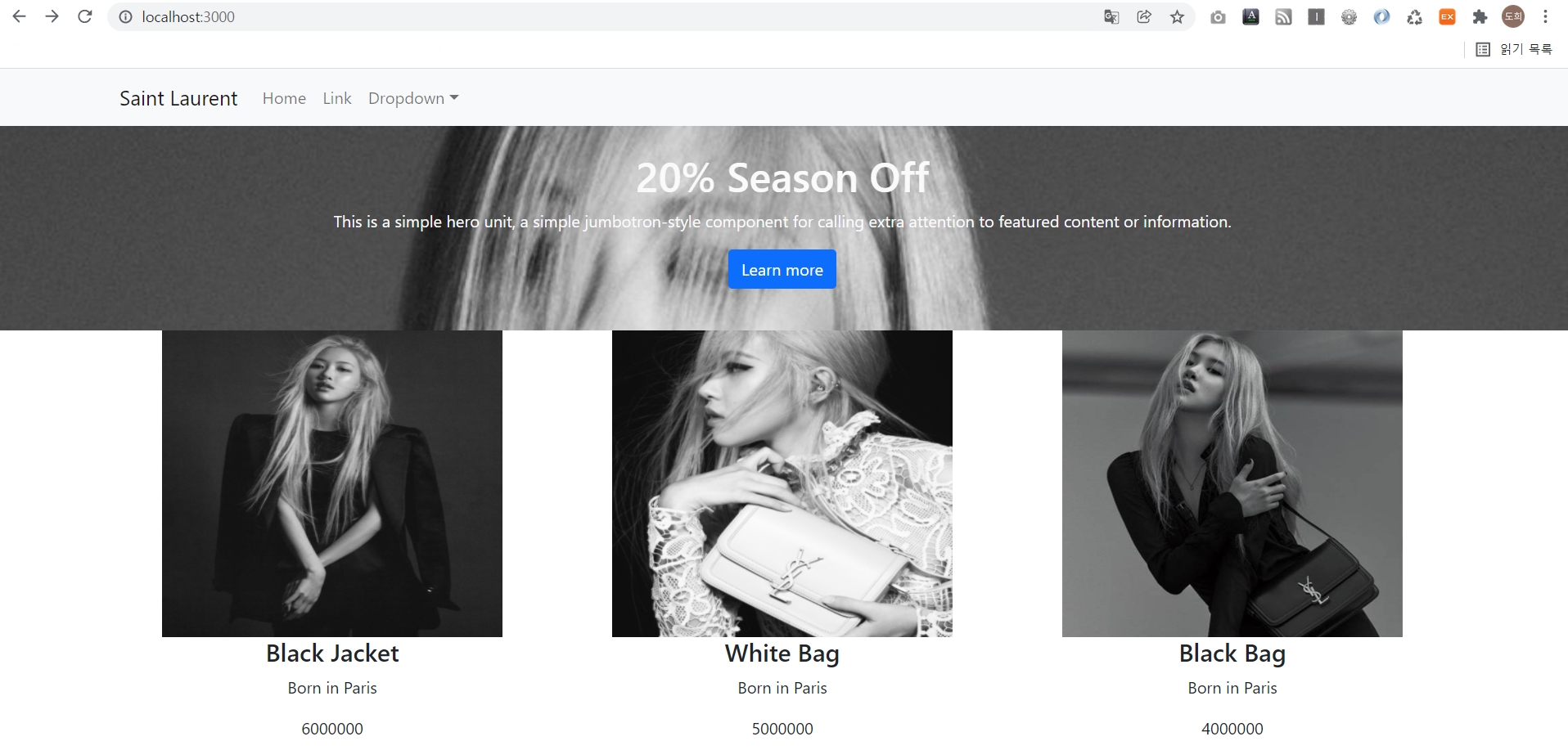
* 경로가 'localhost:포트번호/detail'일 때의 화면
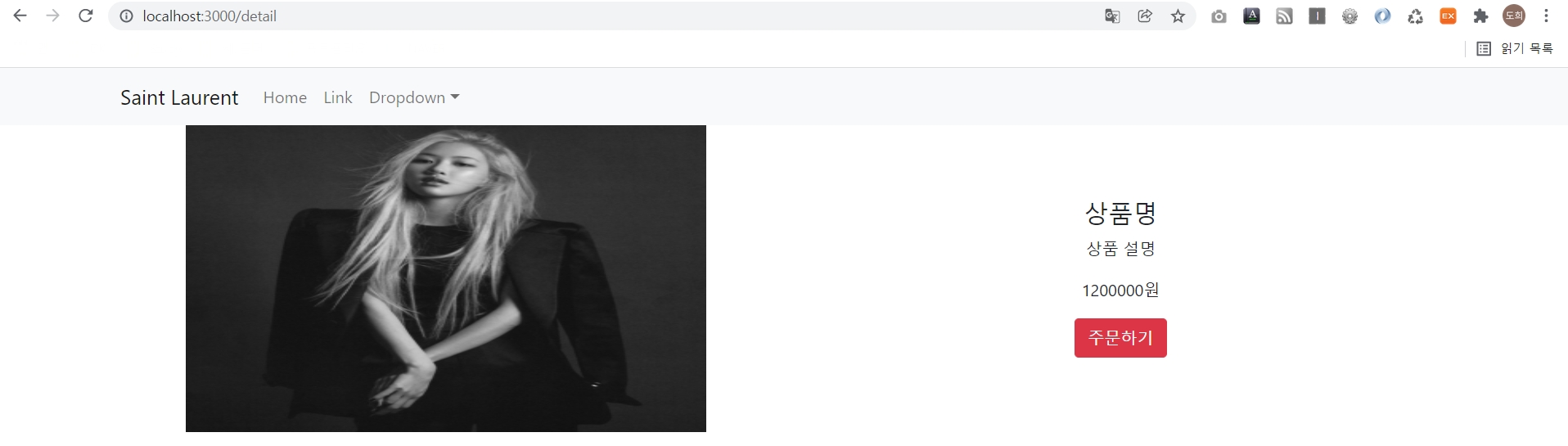
'코딩애플 (React) > 기초수업 (코딩애플) - 2' 카테고리의 다른 글
| [React] React Router 3 :: URL 파라미터로 상세페이지 100개 만들기 (0) | 2022.01.12 |
|---|---|
| [React] React Router 2 :: Link, History, Switch 기능 (0) | 2022.01.11 |
| [React] 반복문(map())을 이용하여 컴포넌트(Component) 반복 출력하기 (0) | 2022.01.10 |
| [React] Export(내보내기) 및 Import(가져오기) (0) | 2022.01.08 |
| [React] 부트스트랩(Bootstrap) 적용하기 (0) | 2022.01.08 |
